Как обновить сертификат госсуок для налоговой
Опубликовано: 16.04.2024
| Эта информация была полезна? | 0 | m | n | 0 |
Внимание! В соответствии с пунктом 3 статьи 80 и с пунктом 5 статьи 174 Налогового кодекса Российской Федерации налоговые декларации по налогу на добавленную стоимость через сервис ФНС не принимаются. Также, согласно пункту 10 статьи 431 Налогового кодекса Российской Федерации расчеты по страховым взносам через настоящий сервис не принимаются.
На сайте ФНС https://www.nalog.ru/rn77/program/5961229/ скачать файл с последней версией программы и запустить установку двойным кликом мыши:

После распаковки и подготовки файлов к установке откроется окно установки программы, в котором необходимо нажать «Далее»:

Прочитать лицензионное соглашение и принять его условия, нажать «Далее»:

Выбрать «Полную» установку и нажать «Далее»:

Если необходимо, можно изменить папку установки программы, нажав «Изменить…».
Далее нажать «Далее»:

Для начала установки нажать «Установить»:

Для завершения установки программы нажать «Готово»:

После успешной установки на рабочем столе появится ярлык «Налогоплательщик ЮЛ». Также в системном меню WINDOWS Пуск – Программы появится подпункт «Налогоплательщик ЮЛ», содержащий ссылки на исполняемую программу и руководство пользователя.
При первом запуске программы после установки версии будет показано окно с описанием версии, далее выполнится конвертация программы, переиндексация, после чего появится запрос на прием отчетных форм. Затем произойдет прием описаний в выбранном варианте. После этого программа будет готова к работе. Работа в программе Налогоплательщик описана в файле «Руководство пользователя.doc» Пуск – Программы – Налогоплательщик ЮЛ – Руководство пользователя.
После формирования декларации или загрузки существующей, необходимо ее выгрузить для формирования транспортного контейнера. Для выгрузки документа нужно правым кликом мыши кликнуть на отчет. При этом если помечен документ или группа документов, то будут выгружены помеченные документы. Если нет помеченных документов, то будет выгружен документ, на котором установлен курсор.

В выпадающем меню выбрать «Передача по Интернет».
Откроется список отмеченных для выгрузки документов:

Откроется окно со служебной информацией:

В нем необходимо заполнить код ИФНС, в которую отправляется отчетность. И подтвердить введенные данные нажатием кнопки «ОК».

Если заполнены все необходимые поля, отчетность будет выгружена.
После нажатия кнопки «ОК» откроется окно формирования транспортного контейнера:

В нем необходимо указать папку, в которой будет размещен файл с транспортным контейнером, идентификатор налогоплательщика, сертификат ключа подписи, которым будет подписан передаваемый файл отчетности и нажать кнопку «Сформировать».
Для подписания отчетности будет запрошен пароль на контейнер:

После ввода пароля и нажатия кнопки «ОК» будет сформирован контейнер:

Для самостоятельной регистрации налогоплательщиков в системе сдачи налоговой отчетности и получения идентификатора необходимо пройти регистрацию в сервисе: https://service.nalog.ru/reg/Account/Registry:

Для регистрации необходимо ввести Логин, Пароль, Подтверждение пароля и E-mail :

После нажатия кнопки «Зарегистрировать» на электронную почту будет выслано письмо с ссылкой для подтверждения регистрации:

После подтверждения электронной почты и входа в личный кабинет появится сообщение о необходимости зарегистрировать сертификат и получить идентификатор:

После нажатия на кнопку «Зарегистрировать сертификат» откроется форма для загрузки сертификата:

После выбора файла сертификата откроется окно со сведениями об организации, в котором необходимо будет заполнить пустые поля (КПП и Код налогового органа):

Затем нажать кнопку «Передать на регистрацию». Страница обновится и отобразится статус заявки на регистрацию сертификата:

Когда сертификат пройдет регистрацию и будет присвоен идентификатор, на почту (указанную при регистрации) придет сообщение об успешной регистрации и о присвоении идентификатора.
После обновления страницы изменится статус регистрации сертификата
, и в данных организации отобразится присвоенный идентификатор:

Для представления отчетности необходимо использовать «Сервис сдачи налоговой и бухгалтерской отчетности».
Внимание! В соответствии с пунктом 3 статьи 80 и с пунктом 5 статьи 174 Налогового кодекса Российской Федерации налоговые декларации по налогу на добавленную стоимость через сервис ФНС не принимаются. Также, согласно пункту 10 статьи 431 Налогового кодекса Российской Федерации расчеты по страховым взносам через настоящий сервис не принимаются.
Для представления налоговой и бухгалтерской отчетности в электронном виде нужно зайти на страницу: http://nalog.ru/rn77/service/pred_elv/:

Далее необходимо установить Сертификат открытого ключа подписи МИ ФНС России по ЦОД, корневой сертификат ФНС России и список отозванных сертификатов.
Для установки сертификата открытого ключа подписи МИ ФНС России по ЦОД нужно его сохранить и запустить установку двойным кликом мыши.
На вкладке «Общие» нажать кнопку «Установить сертификат…»:

Откроется «Мастер импорта сертификатов»:

После нажатия кнопки «Далее» откроется окно выбора хранилища сертификатов.
Необходимо отметить «Автоматически выбрать хранилище на основе типа сертификата», нажать «Далее»:

Для завершения работы «Мастера импорта сертификатов» нажать кнопку «Готово»:

В окне сообщения об успешном импорте сертификата нажать кнопку «ОК»:

Сертификат открытого ключа подписи МИ ФНС России по ЦОД установлен.
Для установки корневого сертификата ФНС необходимо перейти по ссылке: http://www.nalog.ru/rn77/about_fts/uc_fns/, скачать корневой сертификат УЦ ФНС России и двойным кликом мыши открыть его, для этого в окне открытия файла нажать кнопку «Открыть»:

На вкладке «Общие» нажать кнопку «Установить сертификат…»:

Откроется «Мастер импорта сертификатов»:

После нажатия кнопки «Далее» откроется окно выбора хранилища сертификатов:

Необходимо выбрать «Поместить все сертификаты в следующее хранилище», нажать кнопку «Обзор» и выбрать хранилище «Доверенные корневые центры сертификации» и нажать «ОК»:

После выбора хранилища сертификатов нажать «Далее»:

Для завершения работы «Мастера импорта сертификатов» нажать кнопку «Готово»:

В окне сообщения об успешном импорте сертификата нажать кнопку «ОК»:

Корневой сертификат установлен.
Для установки списка отзыва нужно сохранить его на компьютер, кликнуть по нему правой кнопкой мыши и выбрать «Установить список отзыва ( CRL )». В открывающихся окнах последовательно нажимать «Далее» – «Далее» – «Готово», не меняя настройки по умолчанию.
После установки сертификатов и списка отзыва нажать «Перейти в «Сервис сдачи налоговой и бухгалтерской отчетности».
Ознакомиться с технологией приема и обработки деклараций (расчетов) и перейти к проверке условий, нажав «Проверить выполнение условий»:

Убедиться, что все условия выполнены, и нажать «Выполнить проверки»:

На четвертом шаге проверки будет предложение выбрать цифровой сертификат.
После выбора необходимого сертификата нажать «ОК»:

После проверки сертификата ключа подписи нажать «Начать работу с сервисом»:

В открывшемся окне:

Нужно заполнить пустые поля (Код абонента, КПП) и нажать «Сохранить»:

После сохранения введенных данных перейти в раздел «Загрузка файла»:

Нажать «Обзор» и выбрать контейнер, подготовленный с помощью программы «Налогоплательщик ЮЛ».
После передачи файла произойдет автоматический переход на страницу проверки статуса обработки:

После завершения документооборота состояние изменится на «Завершено»:

Посмотреть отправленный файл и историю документооборота можно, перейдя по ссылке в графе «Состояние» – «Завершено (успешно)»:

В «Истории документооборота» можно посмотреть или скачать все регламентные документы.
Наша налоговая служба очень активно переводит всех ИП и юрлиц Беларуси на электронное декларирование вместо бумажного. Инициатива неплохая, но пользоваться программным обеспечением весьма непросто, да и стоит оно недешево в сравнении с почти бесплатным бумажным. И даже когда вы сами или с чьей-то помощью настроили все на компьютере — бах, прошло 2 года, и надо продлевать сертификат. Рассказываю, как же это сделать, а точнее, как это делал я.
Если вы ИП и не являетесь плательщиком НДС (а может даже если и являетесь — надо уточнять в налоговой), вы можете вернуться на подачу деклараций в бумажном виде и не платить за флешки с сертификатами их продление. Для этого скачайте бланк на сайте МНС nalog.gov.by/ru/dlya-individualnyh-predprinimateley/, заполните по аналогии с электронной и отнесите в свою ИМНС или отправьте по почте до 20 числа месяц, следующего за отчетным периодом.
Документы и оплата
Для начала вам надо позвонить своему налоговому инспектору и записаться на прием к специалисту Центра регистрации. Такие центры есть далеко не в каждом городе. Список и адреса можно найти на их сайте: раньше это был pki.by, но сейчас с этого адреса перенаправляет на info-center.by
Прийти на прием вам надо с пачкой документов. Привожу список для ИП:
- Копия свидетельства регистрации ИП.
- Анкета с вашими данными в двух экземплярах. Заполнить ее лучше заранее, чтобы сэкономить время.
- Флешка с ключом.
- Распечатанная платежка (счет-фактуру вы сможете найти по ссылке ниже). Я не рисковал и оплатил в банке, чтобы была квитанция с печатью. При оплате сказал, чтобы пометили в назначении платежа мое ФИО. Я платил 59,40 р. за продление на 2 года без выдачи нового ключа (флешки). Уточнить цены можно в разделе Документы
- Паспорт.
Уточнить список документов для ИП вы можете по ссылке на сайте https://info-center.by/napravlenie-deyatelnosti/-u-ts/dokumenty-rts/ — здесь же вы найдете файлы анкеты и счета-фактуры для оплаты (там их много, поэтому лучше уточните у инспектора, какая нужна именно вам).
На приеме вам выдадут новый диск с новым сертификатом еще на 2 года.
Добавление нового сертификата на компьютер
1. Вставьте новый диск в компьютер. Если дисковода нет, то надо сходить к кому-нибудь, у кого он есть и скачать все, что есть на диске, на флешку, а затем с флешки скопировать содержимое на компьютер. Возможно, есть и другие решения, но я действовал так.
2. Вставьте флешку с ключом ГОССУОК.
3. Запустите программу «Персональный менеджер сертификатов Авест для ГосСУОК». Ярлык должен быть у вас на рабочем столе. Если его там нет, то путь к программе по умолчанию такой — C:\Program Files (x86)\Avest\AvPCM_nces\MngCert.exe
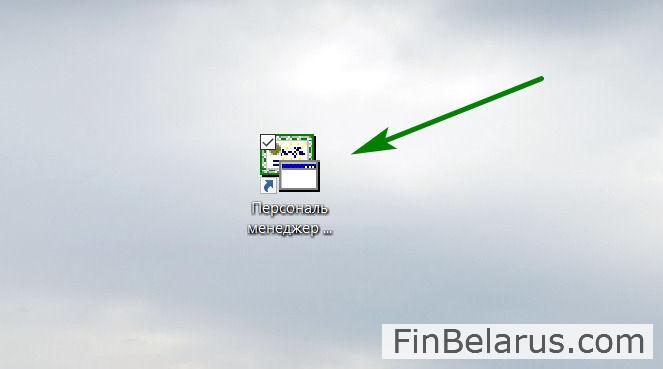
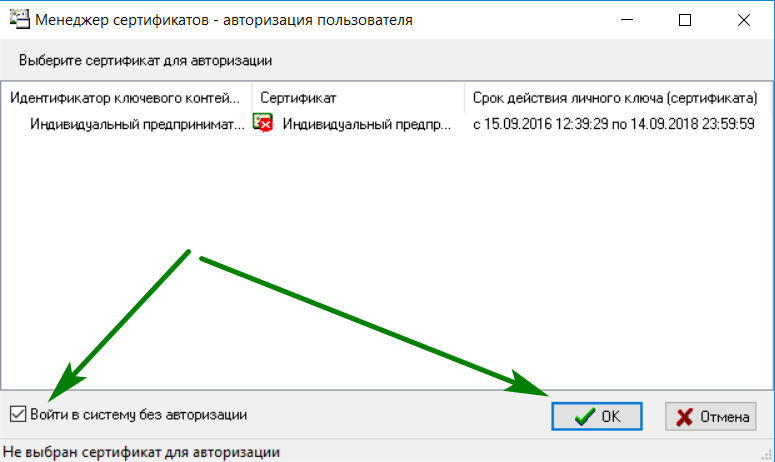
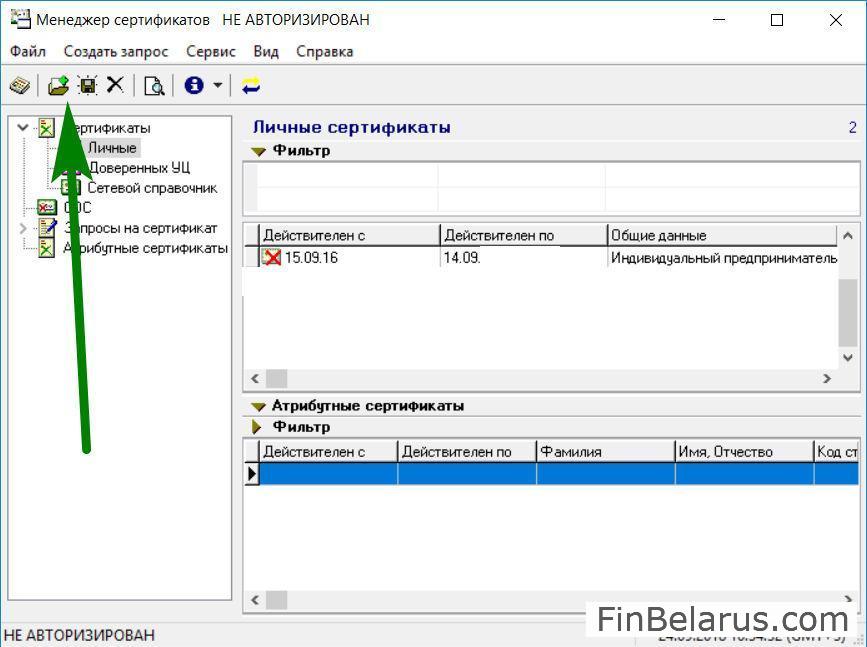
5. Далее нужно выбрать импортирумый файл, т.е. показать программе, где он находится. Жмите кнопку Обзор и выбирайте папку data на новом Диске (либо в папке, в которую вы скопировали содержимое диска). В этой папке будет лежать файл с названием «Индивидуальный предприниматель Иванов Иван Иванович.p7b». Выбирайте его и жмите далее.
6. Потом жмите все время Далее. На одном из шагов вас попросят ввести пароль от флешки с ключом, введите его и — готово!
Видео инструкция на нашем YouTube-канале
Возможно, я что-то упустил, поэтому вот еще ссылка на инструкцию на официальном сайте https://info-center.by/napravlenie-deyatelnosti/-u-ts/instruktsii/
Кстати, пока не забыл. В Беларуси очень мало сайтов и телеграм-каналов, посвященных Финансам. Наш канал @FinBel в числе.
Мы публикуем интересные материалы про все, что связано с деньгами в Беларуси: инвестиции, недвижимость, бизнес, ИП, налоги и немного бухгалтерии, финансовые лайфхаки. Все статьи основаны на личном опыте авторов.
Подписывайтесь, чтобы потом не искать - @FinBel
Также можете оставлять комментарии, я их отслеживаю и отвечаю по мере возможности.
Как обновить КЭП.
Сертификат квалифицированной электронно-цифровой подписи (далее ЭЦП, ЭП) имеет ограниченный срок пользования. В большинстве случаев это 12, а в некоторых 15 месяцев. До истечения этого времени необходимо заказать услугу продление электронной подписи, а если срок истек, придется получать сертификат заново. Обратившись в тот же удостоверяющий центр, при неизменности реквизитов и иной значимой информации, продлить подпись можно в упрощенном порядке.
Как узнать срок действия ЭЦП.
Запустите приложение «КриптоПро».

Перейдите на вкладку «Сервис».

Щелкните по кнопке «Просмотреть сертификат в контейнере. ».

Откроется вкладка «Контейнер закрытого ключа», нажмите кнопку «Обзор».

Выберите имя контейнера, нажмите «ОК», потом «Далее».

После того, как будут проделаны описанные выше действия, станет доступно окно со всей информацией. В строке «Действителен по. » указан срок окончания действия сертификата.
Если сроки продления ЭЦП пропущены, воспользоваться подписью станет просто невозможно, программа не позволит сформировать ее в электронном документе.
Чтобы пройти продлении подписи нужно обратится к ответственному менеджеру для получения ссылки на продления сертификата, ссылка придет вам на почту.
Далее необходимо вставить Рутокен или сторонний флэш накопитель и перейти по ссылке продления сертификата.
Необходимо выбрать пункт «Сохранить».

По завершению загрузки приложения необходимо запустить его, в появившемся окне необходимо нажать кнопку «Далее».

В очередном окне необходимо нажать кнопку «Далее».

Далее необходимо выбрать папку для установки (приложение обязательно должно быть установлен на системный диск «C») и нажать кнопку «Установить».

Далее приложение попросит разрешение на удаление одного из корневых сертификатов, необходимо нажать кнопку «Да».

Далее появится окно с запросом на разрешение установки нового корневого сертификата, необходимо нажать кнопку «Да».

По завершении установки необходимо нажать кнопку «Закрыть» и вернуться в браузер на страницу продления сертификата.

Далее необходимо нажать кнопку «F5» или кнопку «Обновить страницу», на странице генерации должно появиться окно запроса доступа к сертификатам. Необходимо нажать кнопку «Предоставить доступ».

Далее нажимаем на кнопку «Проверить подпись».

После этого вы автоматически перейдете на шаг 2 «Проверка актуальности данных», если на этом пункте произошла ошибка, перейдите на шаг 3 «Подтверждение документов».

Далее проверяете актуальность документов, если все верно нажимаете кнопку «Подтверждаю, что документы актуальны», если документы неактуальные, обращайтесь к ответственному менеджеру для изменения данных.

Далее на шаге 4 внимательно проверьте заявление и убедитесь, что вся информация актуальная. Если заявление корректное нажмите кнопку «Заявление верно, подписать».

Необходимо нажать кнопку «Предоставить доступ».

Далее идет процесс формирование подписанного файла, после завершение продления появится окно с вашей заявкой. Далее с вами свяжется менеджер по продления электронной подписи.

Остались вопросы?
Отдел технической поддержки
г. Минск, пр-т. Машерова, 7, каб.123
Юридическим лицам и индивидуальным предпринимателям
Подписчиком должен быть изучен Регламент, приняты все его требования и положения.
- Сертификат ЭЦП
- Дополнительные услуги
Издание сертификата открытого ключа производится при отсутствии сертификата открытого ключа, а также при изменении УНП юридического лица или при необходимости внесения изменений в содержимое СОК, если срок его действия закончился на момент обращения подписчика.
При получении услуги издание сертификата без выдачи носителя ключевой информации НЕОБХОДИМО ИМЕТЬ ПРИ СЕБЕ носитель ключевой информации.
Счета-фактуры для оплаты
Продление срока действия сертификата открытого ключа производится только при отсутствии каких-либо изменений содержимого СОК. Процедура продления производится в течении всего периода срока действия СОК, а также в течении трех месяцев после окончания срока его действия. При продлении СОК в период его действия, срок действия нового СОК отсчитывается с момента окончания срока действия текущего. При продлении СОК после окончания срока его действия, срок действия нового СОК отсчитывается с момента его издания.
Юридические лица, индивидуальные предприниматели и физические лица, которые являлись Подписчиками РУЦ, и дата прекращения срока действия их СОК не превышает 3 (трех) месяцев, имеют право получить услугу продления регистрации.
Уважаемые Подписчики, напоминаем, при продлении/отзыве СОК, необходимо в Перечне сведений о подписчике указывать идентификационный (серийный) номер СОК (24 знака).Как посмотреть серийный номер СОК
При получении услуги продление срока действия сертификата без выдачи носителя ключевой информации НЕОБХОДИМО ИМЕТЬ ПРИ СЕБЕ носитель ключевой информации.
Счета-фактуры для оплаты
Обновление данных сертификата открытого ключа производится при внесении любых изменений в содержимое СОК (кроме случая изменения УНП). При этом обращаем ваше внимание, что обновление данных может производиться только в период действия СОК.
Также обновление производится:
- выход из строя носителя ключевой информации Подписчика;
- утрата Подписчиком пароля доступа к контейнеру личного ключа на носителе ключевой информации;
- утрата (порча) Подписчиком личного ключа;
- компрометация личного ключа Подписчика;
- компрометация личного ключа Удостоверяющего центра;
- личное желание Подписчика.
Уважаемые Подписчики, напоминаем, при продлении/отзыве СОК, необходимо в Перечне сведений о подписчике указывать идентификационный (серийный) номер СОК (24 знака). Как посмотреть серийный номер СОК
При получении услуги обновление срока действия сертификата без выдачи носителя ключевой информации НЕОБХОДИМО ИМЕТЬ ПРИ СЕБЕ носитель ключевой информации.
получении дополнительного атрибутного сертификата необходимо:
Способы оплаты
При обращении в регистрационный центр при себе необходимо иметь копию документа, подтверждающего оплату, например, квитанции, чека, карт-чека
1. Через систему «Расчет» (ЕРИП)
1. Найти услугу в дереве услуг: «Электронное правительство» → «ГосСУОК» → «РУЦ для юридических лиц» 2. Ввести данные: код услуги РУЦ из прейскуранта; УНП организации; ФИО лица, получающего услугу 3. Проверить данные и оплатить
Для быстрого перехода воспользуйтесь QR-кодом:

2.По счету-фактуре
Ознакомиться со счетами-фактурами для оплаты можно по ссылке выше
Счета-фактуры для оплаты
* Оказание услуг проводится по адресу:
- г. Минск, пр. Машерова, 7
- г. Брест, ул. Малая, 2
- г. Гомель, ул. Речицкая, 1а
- г. Витебск, ул. Гоголя, 14
Счета-фактуры для оплаты
Способы оплаты
При обращении в регистрационный центр при себе необходимо иметь копию документа, подтверждающего оплату, например, квитанции, чека, карт-чека
1. Через систему «Расчет» (ЕРИП)
1. Найти услугу в дереве услуг: «Информационные услуги» → «Деловая информация» → «Инфо-центр по налогам и сборам» → «Установка или обновление ПО» Для быстрого поиска введите код услуги в ЕРИП - 4746361 в поисковую строку 2. Ввести данные 2.1. Ввести код услуги:
| Код услуги | Название услуги |
|---|---|
| 101 | Установка предоставленного при регистрации программного обеспечения |
| 102 | Обновление предоставленного при регистрации программного обеспечения |
| 103 | Комплексная услуга по регистрации Абонента и установке программного обеспечения |
| 104 | Установка предоставленного при регистрации программного обеспечения на рабочем месте Абонента |
| 105 | Обновление предоставленного при регистрации программного обеспечения на рабочем месте Абонента |
Для быстрого перехода воспользуйтесь QR-кодом:

2.По счету-фактуре Ознакомиться со счетами-фактурами для оплаты можно по ссылке выше
- Руководителю
организации - Уполномоченному
представителю юр.лица - Руководителю обособленного
подразделения юр.лица(филиала) - Уполномоченному представителю
обособленного подразделения юр.лица(филиала) - Индивидуальному
предпринимателю - Доверенному лицу
ИП
- документ, удостоверяющий личность, в соответствии с действующим законодательством Республики Беларусь (паспорт, вид на жительство, удостоверение беженца);
- копию документа, подтверждающего оплату услуги регистрации; *
- копию документа, подтверждающего полномочия руководителя (выписку из приказа и т.п.), заверенную печатью организации;
- перечень сведений о Подписчике (pdf-файл, rtf-файл) для юридических лиц, подписанный руководителем юридического лица и заверенный печатью;
- копию свидетельства о государственной регистрации (во избежание выпуска сертификата открытого ключа на основании недостоверных (ошибочных) сведений о Подписчике и последующей перерегистрации за счет Подписчика, рекомендуем наряду с указанными выше документами представлять данный документ).
- носитель ключевой информации с паспортом носителя; **
При получении услуги «без выдачи носителя ключевой информации»
При получении атрибутного сертификата для работы с системами ФСЗН или базового атрибутного сертификата
- документ, удостоверяющий личность, в соответствии с действующим законодательством Республики Беларусь (паспорт, вид на жительство, удостоверение беженца);
- перечень сведений о Подписчике (pdf-файл, rtf-файл) для юридических лиц, подписанный руководителем юридического лица и заверенный печатью;
- доверенность (pdf-файл, rtf-файл), оформленную в соответствии с Приложением к Регламенту Республиканского удостоверяющего центра;
- копию документа, подтверждающего оплату услуги регистрации; *
- копию свидетельства о государственной регистрации (во избежание выпуска сертификата открытого ключа на основании недостоверных (ошибочных) сведений о Подписчике и последующей перерегистрации за счет Подписчика, рекомендуем наряду с указанными выше документами представлять данный документ).
- носитель ключевой информации с паспортом носителя; **
При получении услуги «без выдачи носителя ключевой информации»
При получении атрибутного сертификата для работы с системами ФСЗН или базового атрибутного сертификата
- документ, удостоверяющий личность, в соответствии с действующим законодательством Республики Беларусь (паспорт, вид на жительство, удостоверение беженца);
- доверенность, выданную руководителю обособленного подразделения руководителем юридического лица (головной организации) (ч.3 п.3 ст.51 Гражданского кодекса Республики Беларусь);
- копию документа, подтверждающего оплату услуги регистрации; *
- перечень сведений о Подписчике (pdf-файл, rtf-файл) для юридических лиц, подписанный руководителем обособленного подразделения и заверенный печатью;
- копию извещения о присвоении УНП либо копию положения об обособленном подразделении (во избежание выпуска сертификата открытого ключа на основании недостоверных (ошибочных) сведений о Подписчике и последующей перерегистрации за счет Подписчика, рекомендуем наряду с указанными выше документами представлять данный документ).
- носитель ключевой информации с паспортом носителя; **
При получении услуги «без выдачи носителя ключевой информации»
При получении атрибутного сертификата для работы с системами ФСЗН или базового атрибутного сертификата
- документ, удостоверяющий личность, в соответствии с действующим законодательством Республики Беларусь (паспорт, вид на жительство, удостоверение беженца);
- перечень сведений о Подписчике (pdf-файл, rtf-файл) для юридических лиц, подписанный руководителем обособленного подразделения и заверенный печатью;
- копию документа, подтверждающего оплату услуги регистрации; *
- доверенность (pdf-файл, rtf-файл), оформленную в соответствии с Приложением к Регламенту Республиканского удостоверяющего центра:
— выданную руководителем юридического лица (головной организации) (п.5 ст. 186 Гражданского кодекса Республики Беларусь);
либо
— выданную руководителем обособленного подразделения в порядке передоверия (при наличии такого права) или нотариально удостоверенную
(ст. 188 Гражданского кодекса Республики Беларусь);
При получении услуги «без выдачи носителя ключевой информации»
При получении атрибутного сертификата для работы с системами ФСЗН или базового атрибутного сертификата
- документ, удостоверяющий личность, в соответствии с действующим законодательством Республики Беларусь (паспорт, вид на жительство, удостоверение беженца);
- копию свидетельства о государственной регистрации индивидуального предпринимателя;
- копию документа, подтверждающего оплату услуги регистрации; *
- перечень сведений о Подписчике (pdf-файл, rtf-файл) для индивидуальных предпринимателей, заполненный и подписанный индивидуальным предпринимателем и заверенный печатью (при наличии печати);
- носитель ключевой информации с паспортом носителя; **
При получении услуги «без выдачи носителя ключевой информации»
При получении атрибутного сертификата для работы с системами ФСЗН или базового атрибутного сертификата
- документ, удостоверяющий личность, в соответствии с действующим законодательством Республики Беларусь Беларусь (паспорт, вид на жительство, удостоверение беженца);
- оригинал доверенности(pdf-файл, rtf-файл) на представление интересов индивидуального предпринимателя;
- копию свидетельства о государственной регистрации индивидуального предпринимателя;
- копию документа, подтверждающего оплату услуги регистрации; *
- перечень сведений о Подписчике (pdf-файл, rtf-файл) для юридических лиц, заполненный и подписанный индивидуальным предпринимателем и заверенный печатью (при наличии печати);
- носитель ключевой информации с паспортом носителя; **
При получении услуги «без выдачи носителя ключевой информации»
При получении атрибутного сертификата для работы с системами ФСЗН или базового атрибутного сертификата
* В случае оплаты услуги Удостоверяющего центра иной организацией или индивидуальным предпринимателем за Подписчика - в регистрационный центр необходимо представить документ, подтверждающий основание оплаты (договор перевода долга, договор исполнения обязательства третьим лицом, договор займа, иной документ подтверждающий взаимоотношение сторон), в платежном поручении также необходимо указать УНП третьего лица.
** В качестве носителя ключевой информации Регистрационный центр рекомендует к применению ключ USB AvToken или AvPass, производимый унитарным предприятием «Авест-Системс».
Если у Подписчика имеется свой носитель ключевой информации, Подписчик может использовать указанный носитель для регистрации в регистрационном центре, предоставив соответствующий паспорт носителя. В случае использования собственного носителя Подписчик оплачивает по счету-фактуре оказание услуги регистрации Подписчика без выдачи носителя ключевой информации.


С 2022 года в соответствии с законодательством об электронной подписи в полномочия ФНС будет входить бесплатная выдача квалифицированной электронной подписи (КЭП) для руководителей юридических лиц, предпринимателей и нотариусов.
Однако уже с 1 июля 2021 текущего года ФНС планирует начать выдачу сертификатов для «бесшовного» перехода от платного варианта коммерческих аккредитованных удостоверяющих центров (АУЦ) к соответствующей безвозмездной государственной услуге, оказываемой АУЦ ФНС России.
Стоит отметить, что сертификаты от коммерческих АУЦ будут действовать до конца 2021 года.
Порядок получения ЭП от ФНС
Обратиться в аккредитованный Удостоверяющий центр ФНС за получением квалифицированной электронной подписи путём личного обращения смогут:
- лицо, действующее без доверенности от имени организации
- индивидуальный предприниматель
- нотариус
Для прочих учреждений и лиц предусмотрен иной порядок выдачи:
- квалифицированную электронную подпись кредитных организаций, операторов платёжных систем, некредитных финансовых организаций и индивидуальных предпринимателей можно будет получить в Удостоверяющем центре Центрального банка Российской Федерации
- должностные лица госорганов и органов местного самоуправления, а сотрудники подведомственных учреждений смогут получить сертификат в Удостоверяющем центре Федерального Казначейства
- физические лица, выступающие уполномоченным представителем юридического лица, смогут оформить сертификат ЭП в коммерческих аккредитованных Удостоверяющих центрах
Удостоверяющий центр СКБ Контур
Удостоверяющий центр СКБ Контур продолжит осуществлять выдачу сертификатов на ЭП физическим лицам. ФНС не планирует выдавать нескольких сертификатов в отношении одного юридического лица, потребность в получении ЭП физическими лицами, работающими от имени организации, меньше не станет, поскольку в крупных организациях, как правило, несколько лиц уполномочены осуществлять операции от имени руководителя.
В настоящее время, в квалифицированной электронной подписи сотрудника, который вправе выступать от имени компании, указывается наименование юридического лица. В будущем ЭП будет выдаваться персонально для физического лица, то есть без привязки к конкретной организации, поэтому доверенным лицам компании понадобится дополнительно подтверждать свои полномочия: иметь электронную доверенность, заверенную ЭП юридического лица, или отдельный подтверждающий документ для госслужащих.
Сотрудникам нужна подпись физлица и электронная доверенность.
Удостоверяющий центр СКБ Контур готовится стать доверенным УЦ ФНС, это позволит клиентам облегчить процесс получения сертификата, поскольку в точках выдачи будет одновременно осуществляться подтверждение личности и выдача ЭП.
Новые требования к аккредитации не повлияют на работу с клиентами, выдача сертификатов УЦ СКБ Контур юридическим и физическим лицам будет осуществляться в привычном режиме.
Текущее состояние рынка ЭП
Неопределённость рынка электронных подписей диктует свои правила поведения, при этом УЦ СКБ Контур планирует придерживаться следующей позиции:
- участвовать в процессе создания новой инфраструктуры с целью облегчить юридическим лицам процесс перехода к ЭП от ФНС
- после того как процесс будет завершён, оказывать необходимую помощь в получении сертификатов в ФНС
До момента, когда новая схема сможет работать бесперебойно, юридическим лицам и ИП рекомендуется обращаться за получением сертификатов в коммерческие УЦ. Это позволит минимизировать риск неполучения ЭП, которая необходима компания и ИП при осуществлении деятельности, например, для участия в торгах и представления отчётности.
Согласно текущей обстановке на рынке нельзя гарантировать то, что выданные сертификаты продолжат своё действие после 31 декабря 2021 года. При этом ожидается, что переходный период всё-таки будет продлён в 2022 году, с целью обеспечения бесперебойности в процессе получения сертификатов.
Аналогичная ситуация происходила в процессе перехода на ГОСТ 2012. Перенос сроков осуществлялся несколько раз, поскольку у операторов ИС и государственных властей в приоритете интересы ЭДО, а не формальности.
Читайте также:

